Będą chwile, kiedy będziesz musiał nagrywać swoje działania na ekranie w celach osobistych i zawodowych. Na przykład może być konieczne przesłanie zarejestrowanych działań na ekranie do kogoś, aby wyjaśnić, jak poprawnie wykonać proces. Ponadto ludzie muszą tworzyć demonstracje oprogramowania i filmy instruktażowe, aby objaśniać kroki i procedury klientom i członkom zespołu w świecie zawodowym. Ustawiliśmy dziesięć najlepszych rejestratorów ekranu online, jeśli szukasz najlepszego rejestratora ekranu online.
Korzystając z rejestratora online, nie musisz instalować żadnego oprogramowania na swoim komputerze. Możesz nagrywać swój ekran w podróży, kiedy tylko zajdzie taka potrzeba. Nie będzie żadnych problemów z opóźnieniem wydajności ani niepotrzebnego blokowania przestrzeni dyskowej. Musisz jednak upewnić się, że używasz dobrego rejestratora online, aby dokładnie uzyskać wszystkie wymagane funkcje. Poniżej znajdziesz najlepszy rejestrator ekranu online na komputer.
Część 1. Co to jest dobry rejestrator ekranu online? Część 2. Najlepsze rejestratory ekranu onlineCzęść 1. Co to jest dobry rejestrator ekranu online?
Do wyboru jest kilka rejestratorów wideo online. Jednak niewielu ma funkcje niezbędne do nagrywania ekranu w wysokiej jakości. Oto główne cechy, które składają się na dobry rejestrator online.
Dobra jakość wideo:dobry rejestrator ekranu powinien umożliwiać nagrywanie w obecnej rozdzielczości ekranu. Dlatego jeśli masz monitor 4K, powinieneś być w stanie nagrywać ekran w rozdzielczości 4K. Jednak minimalna rozdzielczość HD jest koniecznością. Dobry rejestrator ekranu oferuje nagrywanie Full HD, a niektóre oferują nagrywanie 2K i 4K.
Przechwytywanie dźwięku i kamery internetowej:dobry rejestrator wideo online pozwala nagrywać ekran i kamerę internetową z dźwiękiem. Jest to przydatne, gdy chcesz nagrać swój ekran, pokazać swoją twarz i skomentować. Poza tym możesz także nagrywać ekran z wewnętrznym dźwiękiem lub dźwiękiem z mikrofonu bez kamery internetowej. Dlatego wybierz rejestrator ekranu z dźwiękiem online i przechwytywaniem z kamery internetowej.
Przyjazny dla użytkownika interfejs - Ogólny interfejs rejestratora ekranu online na PC musi być intuicyjny i przyjazny dla użytkownika. Oznacza to, że powinieneś być w stanie nagrywać z minimalną liczbą kroków. Poza tym dostosowywanie ustawień powinno być łatwe, a opcja pobierania powinna być łatwo dostępna. Ponadto niektóre rejestratory ekranu są wyposażone w podstawowy edytor wideo, który jest dodatkiem.
Część 2. Najlepsze rejestratory ekranu online
1. Rejestrator ekranu Media.io
Media.io to jeden z najprostszych rejestratorów ekranu online, który zapewnia wysokiej jakości wideo z kamery internetowej i nagrania wideo z ekranu. Jest to jedna z najlepszych darmowych platform internetowych, która pozwala każdemu użytkownikowi nagrywać ekran swojego urządzenia, niezależnie od tego, czy chcesz zapisać wykład wprowadzający, kurs fitness, teledysk itp. Ten darmowy rejestrator ekranu online umożliwia użytkownikom edycję, obracanie, obracanie, przycinanie, lub dodaj muzykę w tle do przechwyconego wideo. Kilka funkcji pomaga w doskonałej edycji i tworzeniu satysfakcjonujących rezultatów. Działanie tego oprogramowania online jest łatwe i przebiega zgodnie z poniższymi krokami:
Krok 1: Kliknij Nagraj ekran teraz na stronie Media.io Online Screen Recorder, aby uruchomić tryb nagrywania. Domyślnie wybrana jest opcja nagrywania ekranu.
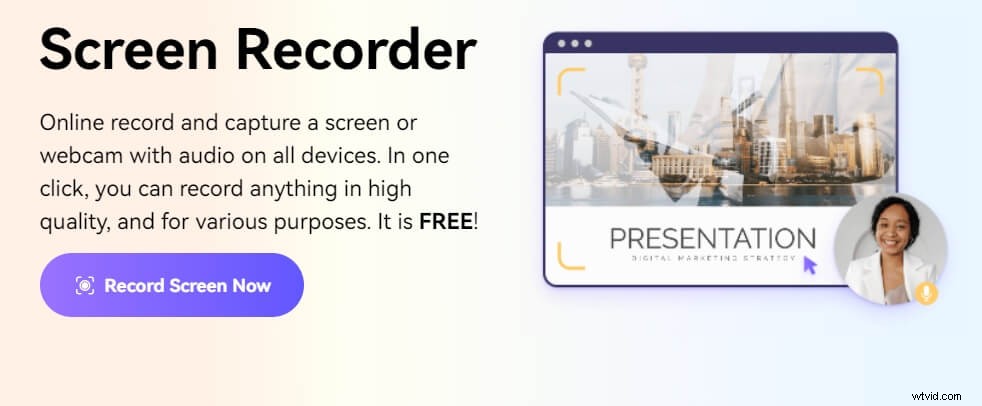
Krok 2: Kliknij przycisk Rozpocznij nagrywanie przycisk, aby wybrać nagranie całego ekranu, nagranie okna określonej aplikacji lub nagranie okna karty Chrome. Włącz opcję Udostępnij dźwięk systemowy, aby uwzględnić dźwięk systemowy. Następnie kliknij Udostępnij przycisk, aby rozpocząć nagrywanie.
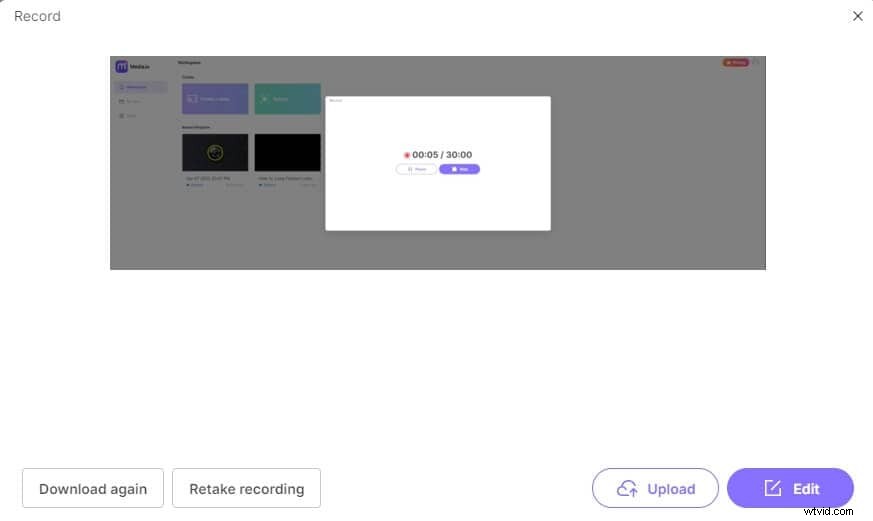
Krok 3: Kliknij Wstrzymaj aby wstrzymać nagrywanie i kliknij Zatrzymaj aby zakończyć nagrywanie. Nagrane wideo z ekranu zostanie automatycznie pobrane na Twoje urządzenie. Możesz kliknąć Pobierz ponownie aby pobrać ręcznie, ponownie wykonaj nagranie, prześlij nagranie do swoich plików lub edytuj je w internetowym edytorze wideo Media.io.
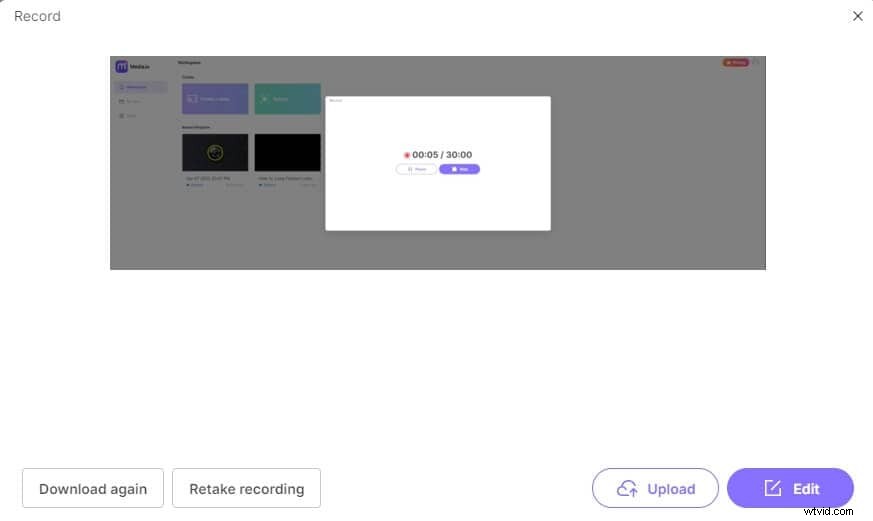
2. ScreenApp IO (https://screenapp.io/)
ScreenApp IO to świetny rejestrator ekranu i jest kompatybilny z systemami Windows, Mac i Ubuntu. Możesz nagrywać swój ekran bezpośrednio z jego platformy internetowej. Nie ma potrzeby pobierania żadnej aplikacji i instalowania żadnego rozszerzenia przeglądarki. ScreenApp IO jest kompatybilny z przeglądarkami Chrome, Firefox i Opera.
Możesz nagrywać w trybie pełnoekranowym, dowolne okno aplikacji i kartę przeglądarki tylko zgodnie z Twoimi wymaganiami. Poza tym jest to rejestrator ekranu online z dźwiękiem i możesz nagrywać dźwięk z mikrofonu i dźwięków wewnętrznych. Co więcej, dostępne są opcje podglądu nagrania i edytowania niechcianych fragmentów nagrania wideo rejestratora. Oto kroki, które należy wykonać podczas nagrywania ekranu za pomocą tego narzędzia.
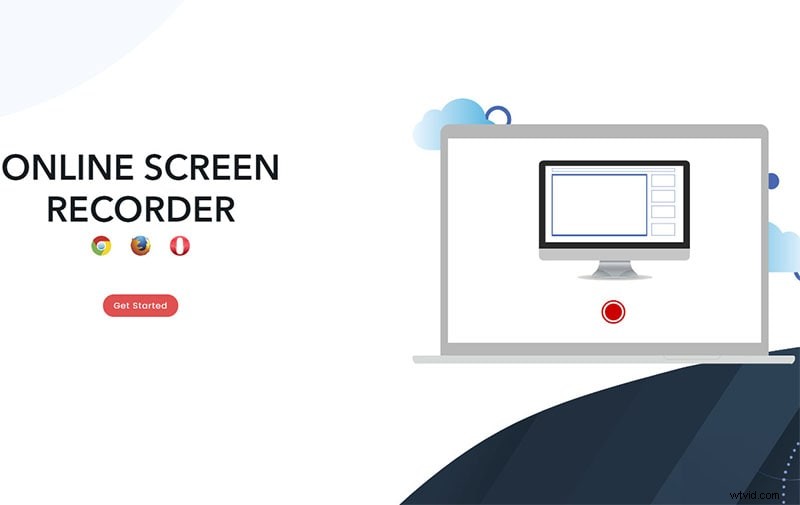
Krok 1:Otwórz przeglądarkę internetową na swoim urządzeniu i odwiedź https://screenapp.io/#/recording.
Krok 2:Wybierz źródła dźwięku z opcji — Mic Audio, Browser Audio lub No Audio. Kliknij opcję Udostępnij swój ekran.
Krok 3:Pojawi się wyskakujące okienko. Wybierz jedną z opcji - Cały ekran, Okna aplikacji lub Karta przeglądarki, w zależności od tego, które chcesz nagrać. Kliknij przycisk Udostępnij.
Krok 4:Kliknij opcję Rozpocznij nagrywanie, gdy będziesz gotowy.
Po zakończeniu kliknij opcję Zatrzymaj nagrywanie, a następnie kliknij opcję Pobierz, aby pobrać nagrane wideo z pamięci urządzenia.
3. Rejestrator Panopto (https://www.panopto.com/record/)
Dzięki Panopto Recorder możesz natychmiast nagrywać swój ekran i udostępniać wideo. Platforma internetowa umożliwia bezpośrednie nagrywanie ekranu bez instalowania oprogramowania. Nie ma znaku wodnego ani ograniczenia czasowego. Poza tym możesz łatwo przechwytywać filmy z kamery internetowej. W rzeczywistości umożliwia wykonywanie różnych operacji, takich jak przesuwanie i powiększanie kamery internetowej. Umożliwia nagrywanie w SD, HD lub Ultra HD. Możesz ustawić konfiguracje wideo zgodnie z własnymi preferencjami. Oto, w jaki sposób ta darmowa nagrywarka wideo online pozwala nagrywać ekran.
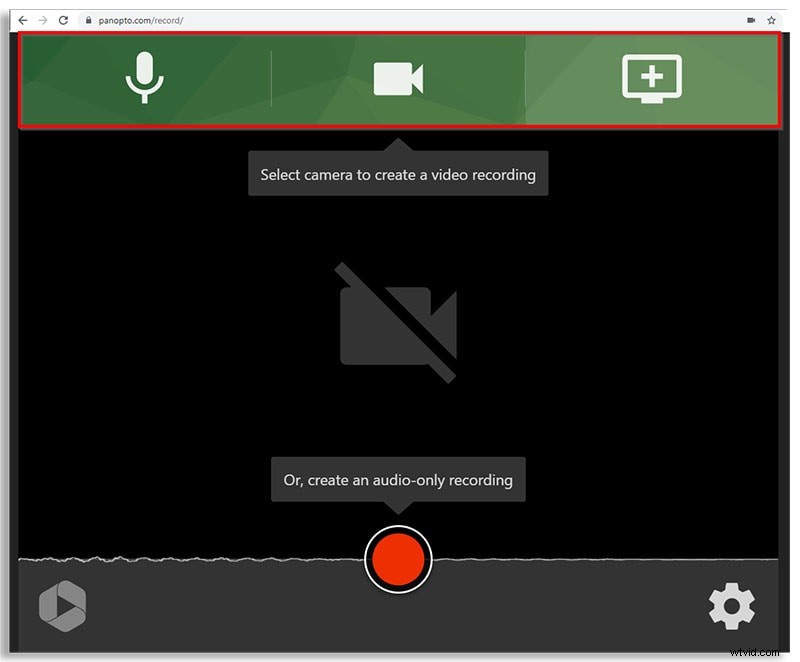
Krok 1:W przeglądarce internetowej musisz wejść na www.panopto.com/record.
Krok 2:Kliknij przycisk Rozpocznij nagrywanie teraz.
Krok 3:Kliknij opcję Ekrany i aplikacje.
Krok 4:Wybierz opcję ekranu — Cały ekran, okno, karta Chrome.
Krok 5:Kliknij Udostępnij i kliknij przycisk Czerwony rekord. Spowoduje to rozpoczęcie nagrywania udostępnionego ekranu po kilku sekundach buforowania.
Krok 6:Musisz kliknąć ten sam czerwony przycisk, aby zatrzymać nagrywanie.
Po zakończeniu nagrywania będziesz mieć możliwość przeglądania i pobierania nagrania. Otrzymasz również opcje udostępniania wideo za pomocą funkcji Wyślij do Panopto, Wyślij do YouTube lub Wyślij do Classroom.
4. Rejestrator ekranu Apowersoft
Rejestrator ekranu Apowersoft to inteligentne i bogate w funkcje narzędzie online. Nie ma żadnych ograniczeń czasowych i nie musisz się martwić o opóźnienia. Narzędzie internetowe ma intuicyjny interfejs zapewniający bezproblemową obsługę. Pozwala nagrywać dźwięk z mikrofonu i nagłośnienia. Dzięki Apowersoft Screen Recorder możesz mieć elastyczne przechwytywanie ekranu i nagrywać cały ekran. Możesz skonfigurować skróty klawiaturowe, aby rozpocząć i zatrzymać nagrywanie w ustawieniach ogólnych. Oto kroki, aby bezpłatnie nagrywać swoje działania na ekranie za pomocą tego internetowego rejestratora wideo.
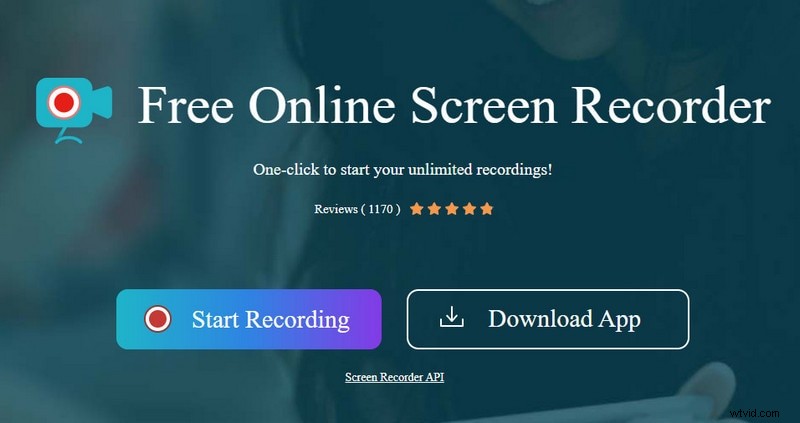
Krok 1:Odwiedź „www.apowersoft.com/free-online-screen-recorder” w przeglądarce internetowej.
Krok 2:Kliknij przycisk Rozpocznij nagrywanie i kliknij Download Launcher.
Krok 3:Po pobraniu programu uruchamiającego kliknij przycisk Rozpocznij nagrywanie. Następnie kliknij przycisk Otwórz Apowersoft Online Launcher. Pojawi się pływający pasek z kontrolkami.
Krok 4:Kliknij Ustawienia, aby skonfigurować parametry nagrywania. Podobnie ustaw rozmiar ekranu i źródło dźwięku.
Krok 5:Na koniec kliknij przycisk REC, aby rozpocząć nagrywanie aktywności na ekranie.
5. Veed.io
Veed.io to wszechstronny darmowy rejestrator wideo online. Możesz nagrywać tylko ekran, kamerę internetową i ekran, kamerę internetową i dźwięk. Możesz uzyskać do niego dostęp zarówno na komputerze Mac, jak i komputerze z systemem Windows. Nie wymaga żadnego oprogramowania i jest podstawowy edytor wideo. Rejestrator ekranu online jest dostępny za darmo i może rozpocząć nagrywanie jednym kliknięciem. Poniższe kroki pozwolą Ci przejść do nagrywania ekranu na Veed.io.
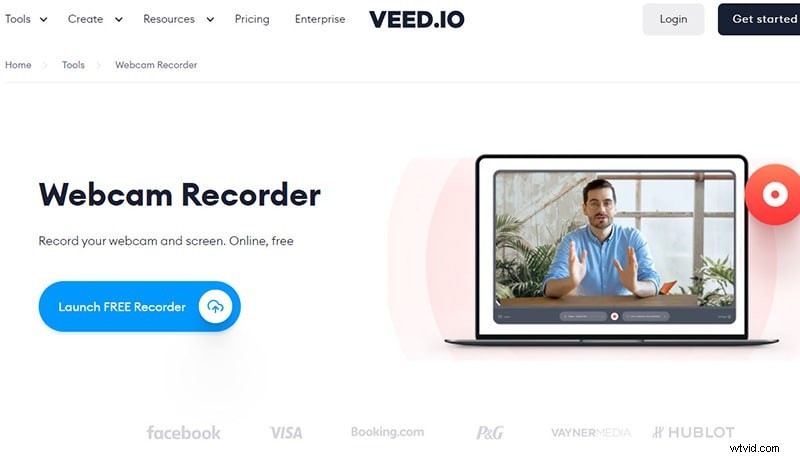
Krok 1:Przejdź do https://www.veed.io/screen-recorder-app w przeglądarce komputera.
Krok 2:Wybierz jeden z wielu układów zgodnie ze swoimi wymaganiami. Aby nagrać ekran, musisz wybrać opcję Tylko ekran.
Krok 3:Wybierz obszar nagrywania, taki jak cały ekran, ekran aplikacji lub karta przeglądarki. Następnie kliknij przycisk Udostępnij. Daj niezbędne uprawnienia dostępu do mikrofonu i innych.
Krok 3:Aby rozpocząć nagrywanie, kliknij czerwony przycisk.
Krok 4:Możesz zatrzymać nagrywanie, klikając ten sam czerwony przycisk.
Po nagraniu możesz je przejrzeć lub edytować, aby dodać profesjonalne akcenty.
6. Flexclip
Flexclip to kolejny internetowy program do tworzenia wideo, który oferuje wiele opcji. Jest łatwy w użyciu i zawiera tysiące szablonów wideo. Platforma internetowa spełni wszystkie Twoje potrzeby, ponieważ może być idealna do tworzenia samouczków, filmów marketingowych, filmów animowanych i filmów w mediach społecznościowych. Posiada intuicyjny interfejs, dzięki czemu nie potrzebujesz żadnego doświadczenia w edycji wideo. Możesz nawet dostosować wideo, przycinając lub przycinając. Oto jak przejść do nagrywania ekranu na Flexclip.
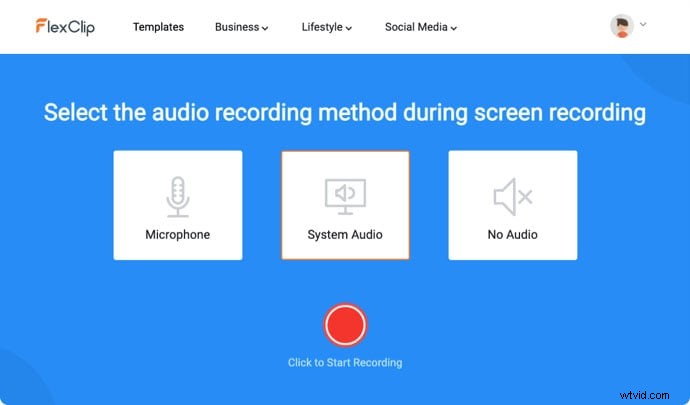
Krok 1:Przejdź do https://www.flexclip.com/tools/screen-recorder/ w przeglądarce internetowej.
Krok 2:Przygotuj ekran do nagrywania i kliknij przycisk Rozpocznij nagrywanie.
Krok 3:Wybierz źródło dźwięku i kliknij czerwony przycisk Rec.
Krok 4:Zostaniesz poproszony o wybranie obszaru nagrywania. Czy możesz go wybrać i kliknąć przycisk Udostępnij? Nagrywanie rozpocznie się natychmiast.
Krok 5:Możesz kliknąć ikonę Stop, aby zakończyć nagrywanie i pobrać nagranie w formacie pliku MP4.
7. Ekran Clipchamp i rejestrator kamery
Clipchamp to popularny rejestrator ekranu online z dźwiękiem. Możesz jednocześnie nagrywać ekran i kamerę internetową. Możesz nawet edytować swoje nagrania, aby wyglądały idealnie. Możesz nawet dodawać teksty do nagranych filmów podczas edycji. Jest kompatybilny z systemami Windows, Mac i Linux. Jest całkowicie darmowy, a oto kroki, które należy wykonać, aby rejestrować działania na ekranie.
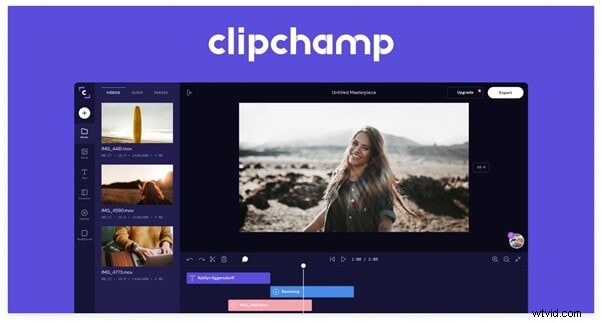
Krok 1:Odwiedź https://app.clipchamp.com/signup w przeglądarce internetowej.
Krok 2:Załóż darmowe konto. Następnie zaloguj się na swoje konto.
Krok 3:Kliknij przycisk ekranowy pod nagłówkiem „Rozpocznij z nagraniem”.
Krok 4:Kliknij czerwony przycisk nagrywania w lewym dolnym rogu.
Krok 5:Wybierz obszar nagrywania i kliknij przycisk Udostępnij. Nagrywanie rozpocznie się natychmiast.
Krok 6:Aby zatrzymać nagrywanie, kliknij przycisk Zatrzymaj. Spowoduje to wyświetlenie nagranego filmu i możliwość zapisania i edycji.
8. Przechwytywanie ekranu
ScreenCapture to darmowy rejestrator ekranu online kompatybilny z Chrome, Firefox, Edge i Opera. Możesz także przechwytywać z kamery internetowej i mikrofonu. Jednak w wersji darmowej pojawi się znak wodny. Aby to usunąć, musisz kupić plan. Możesz przechwytywać kamerę internetową wraz z nagrywaniem ekranu. Jest to bardzo bezpieczna platforma i możesz rozpocząć nagrywanie w minimalnej liczbie kroków. Oto jak możesz nagrywać w ScreenCapture.
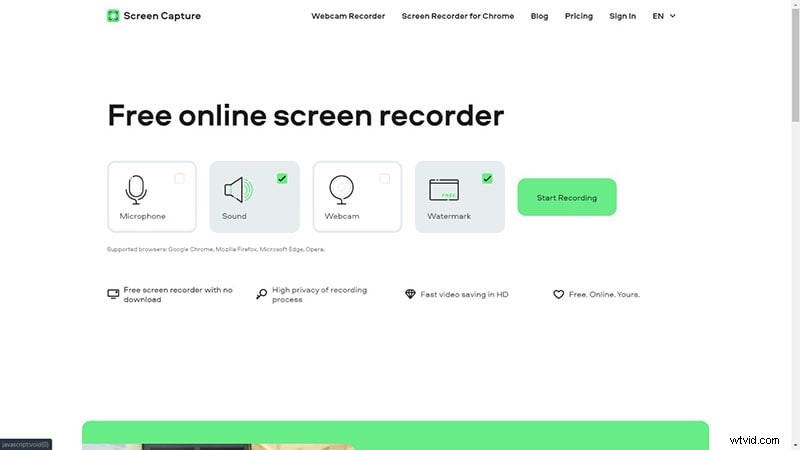
Krok 1:Uruchom przeglądarkę internetową i przejdź do www.screencapture.com.
Krok 2:Kliknij przycisk „Rozpocznij nagrywanie” i musisz wybrać obszar nagrywania.
Krok 3:Kliknij przycisk Udostępnij, a nagrywanie rozpocznie się natychmiast.
Krok 4:Po zakończeniu kliknij przycisk Zatrzymaj nagrywanie.
Możesz obejrzeć nagranie i natychmiast pobrać wideo na swój komputer.
9. Screencasty
W przeciwieństwie do innych narzędzi do nagrywania ekranu online, Screencastify jest przeznaczony wyłącznie dla Chrome. Występuje w postaci rozszerzenia Chrome, które pozwala nagrywać i edytować filmy. Ponadto umożliwia udostępnianie na różnych platformach, w tym YouTube, e-mail, Google Classroom i wielu innych. Oto kroki, aby nagrać ekran za pomocą darmowej nagrywarki wideo online Screencastify.
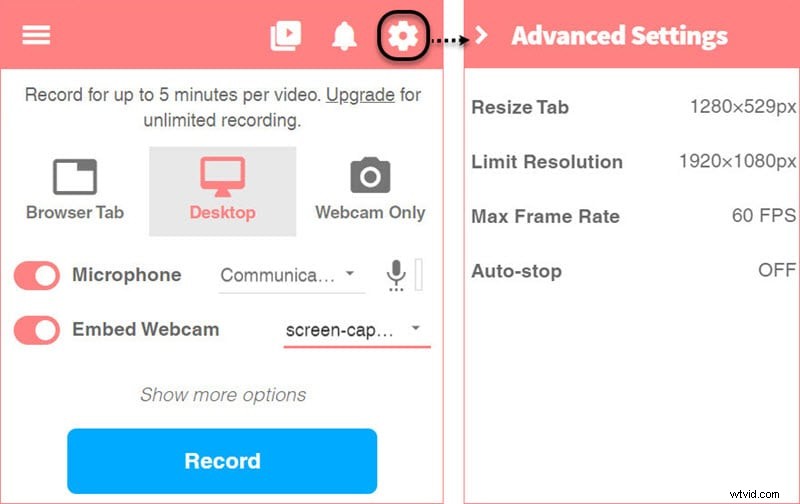
Krok 1:W przeglądarce Chrome wejdź na www.screencastify.com. Kliknij przycisk „Dodaj do Chrome”.
Krok 2:Po pomyślnym zakończeniu instalacji będziesz musiał kliknąć ikonę Screencastify w sekcji rozszerzeń przeglądarki Chrome.
Krok 3:Wybierz, co chcesz nagrać na pulpicie lub karcie przeglądarki.
Krok 4:Aby rozpocząć nagrywanie, musisz kliknąć przycisk Nagraj na niebiesko. Nagrywanie rozpocznie się po odliczaniu.
Krok 5:Użyj skrótu klawiaturowego lub ikony rozszerzenia, aby zatrzymać nagrywanie.
Przed rozpoczęciem nagrywania natkniesz się na wiele opcji, w tym narzędzia do prowadzenia pojazdu i adnotacji, przechwytywanie filmów z innych aplikacji, karty przeglądarki i zmianę długości odliczania. Po zakończeniu nagrywania automatycznie przejdziesz do strony nagrywania, aby zapisać, edytować i udostępnić wideo.
10. Screencast-o-Matic
Screencast-o-Matic to popularny rejestrator ekranu online na komputery PC. Jest to jeden z nielicznych rejestratorów ekranu kompatybilnych z systemami iOS i Android. Poza tym możesz go używać na Windowsie, Macu i Chromebooku. Interfejs użytkownika jest prosty i możesz nagrywać i edytować swoje działania na ekranie, aby publikować profesjonalne filmy. Dostępne są różne wersje Screencast-o-Matic, które spełnią Twoje wymagania. Oto krok po kroku proces nagrywania za pomocą Screencast-o-Matic za darmo.
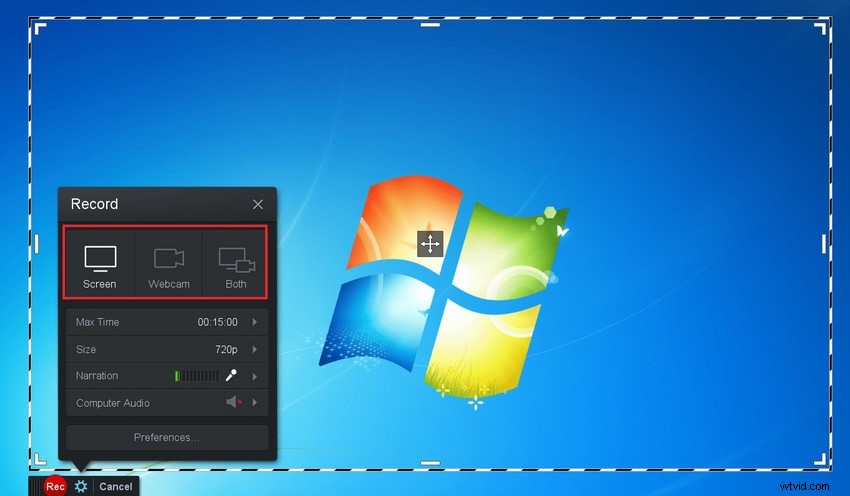
Krok 1:Odwiedź https://screencast-o-matic.com/screen-recorder w swojej przeglądarce.
Krok 2:Kliknij przycisk Uruchom bezpłatny rejestrator. Program uruchamiający zostanie pobrany. Następnie zainstaluj program uruchamiający.
Krok 4:Gdy pojawi się rejestrator ekranu, musisz kliknąć opcję Rozpocznij nagrywanie.
Krok 5:Kliknij Stop, aby zakończyć nagrywanie. Możesz nawet wstrzymać nagrywanie.
Użytkownicy Chrome mogą dodać rozszerzenie przeglądarki Chrome, aby bezproblemowo nagrywać.
11. Nagranie
Recordcast to idealne połączenie rejestratora ekranu i edytora wideo. Możesz nagrywać ekran, rozmowy wideo, prezentacje, webinarium, grę i kamerę internetową. Możesz użyć edytora wideo, aby dodać tekst i mu, dostosować tło, nts i wstawić elementy dynamiczne. Interfejs użytkownika jest prosty i łatwy w użyciu. Możesz wybierać spośród różnych trybów nagrywania, a wszystkie nagrania pozostają prywatne i bezpieczne. Jest kompatybilny z Windows, Mac, Linux oraz Chromebook. Oto kroki, aby używać tego rejestratora ekranu z dźwiękiem online.
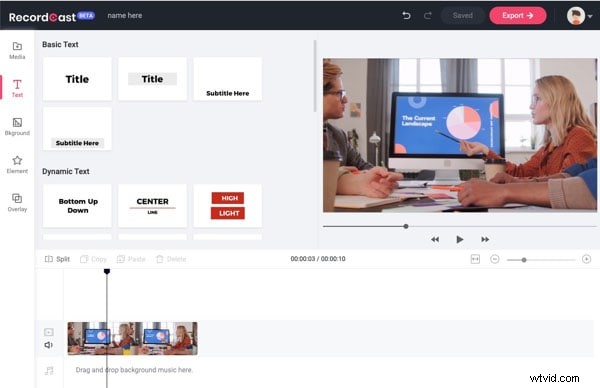
Krok 1:Przejdź do www.recordcast.com w przeglądarce internetowej.
Krok 2:W Nagrywaniu ekranu wybierz opcję Nagraj samouczek wideo, aby uchwycić czynności wykonywane na ekranie.
Krok 3:Kliknij przycisk Nagraj samouczek wideo.
Krok 4:Będziesz musiał wybrać obszar nagrywania i kliknąć przycisk Następny krok.
Krok 5:Skonfiguruj ustawienia dźwięku i kliknij przycisk Rozpocznij nagrywanie.
Pamiętaj, że darmowa wersja ma ograniczenie czasu nagrywania do pięciu minut.
Wniosek:
Różne narzędzia online do nagrywania ekranu eliminują potrzebę instalowania jakiegokolwiek oprogramowania. Rejestrator ekranu online stał się idealnym narzędziem dla twórców wideo do nagrywania wszystkiego na swoich ekranach. Rejestratory ekranu online nadają się do robienia profesjonalnych nagrań, takich jak demonstracje oprogramowania i filmy instruktażowe, a nie tylko do nagrywania osobistego i udostępniania kontaktom. Przejrzyj całą listę i wybierz ten, który spełnia wszystkie Twoje wymagania dotyczące nagrywania.
